
Criar um livro de fotografias
Pode criar bonitos livros de fotografias com qualidade profissional e recebê-los em casa.
Criar um livro é fácil: basta seleccionar as fotografias pretendidas, escolher um formato e um tema, e a aplicação Fotografias projecta o livro. Pode alterar o modo como as fotografias são apresentadas em cada página, assim como adicionar e remover fotografias ou páginas, incluir texto, mapas, etc. Quando lhe parecer que o livro de fotografias está pronto, pode encomendá-lo para o receber em casa ou o oferecer à sua família e amigos.

Criar um livro de fotografias
Seleccione as fotografias que pretende usar.
Selecione Ficheiro > Criar > Livro.
Dica: também é possível criar um livro sem selecionar primeiro as fotografias.
Clique no botão correspondente ao formato de livro pretendido.
Clique para seleccionar um tema e, depois, clique em “Criar livro”.
O livro novo aparece na janela de Fotografias, com as fotografias que tiver seleccionado dispostas automaticamente em cada página (incluindo a capa e a contracapa). Faça duplo clique numa página para a editar.
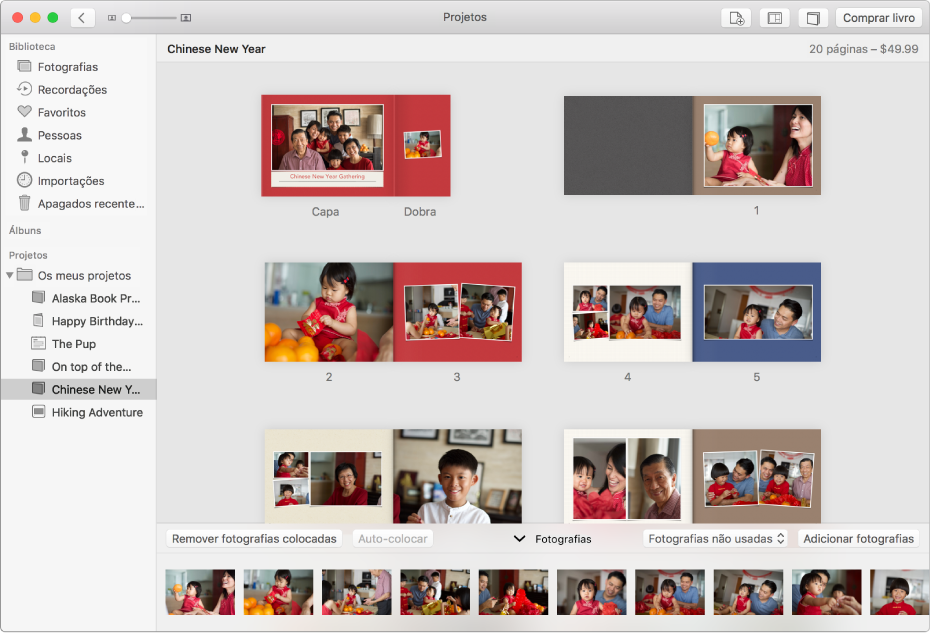
Faça as alterações que desejar. É possível:
Quando terminar a edição, clique no botão Anterior ![]() na barra de ferramentas.
na barra de ferramentas.
Alterar o tema de um livro
Pode alterar o aspecto geral do livro escolhendo um tema diferente.
Clique num livro na secção Projetos da barra lateral.
Clique no botão das definições do livro
 na barra de ferramentas, clique em “Alterar tema” e depois em Continuar.
na barra de ferramentas, clique em “Alterar tema” e depois em Continuar.Seleccione um tema e clique em “Escolher tema”.
Alterar o nome de um livro
Quando cria um projecto de livro, Fotografias atribui-lhe automaticamente um nome com base na informação associada às fotografias, como o nome do álbum de origem. Pode facilmente alterar o nome do projecto.
Clique num livro na secção Projetos da barra lateral e, em seguida, clique no nome do livro para o selecionar.
Digite um nome novo e prima a tecla Return.
Nota: O nome do projecto de livro é diferente do texto que aparece na capa. Para mudar o texto da capa, faça duplo clique na respetiva página, depois selecione e altere o texto da capa.
Remover o logótipo da Apple de um livro
Clique num livro na secção Projetos da barra lateral, depois clique no botão das definições do livro
 , na barra de ferramentas, e desassinale a opção “Incluir o logótipo da Apple”.
, na barra de ferramentas, e desassinale a opção “Incluir o logótipo da Apple”.